时间:2019-09-20 14:13:31
作者:lizhu
来源:u老九
1. 扫描二维码随时看资讯
2. 请使用手机浏览器访问:
http://m.xitongzhijia.net/article/164093.html
手机查看
评论
在之前的教程中,小编跟大家介绍了甘特图是做项目管理时常用的一种图表格式,也跟大家介绍了使用Edraw Project将甘特图导出为Excel的操作方法,接下来小编要继续像大家介绍一下使用Edraw Project将甘特图导出为PDF格式的方法。
方法步骤
方法一
1、首先,我们要先将制作好的项目管理甘特图准备好,然后用鼠标点击软件左上方的【文件】;
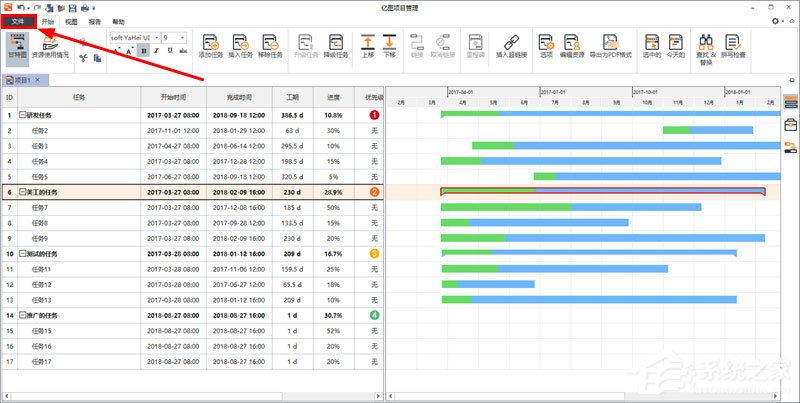
2、接着就会进入到软件的初始界面,这时候我们依次点击【导出】——【PDF】——【PDF矢量格式】;
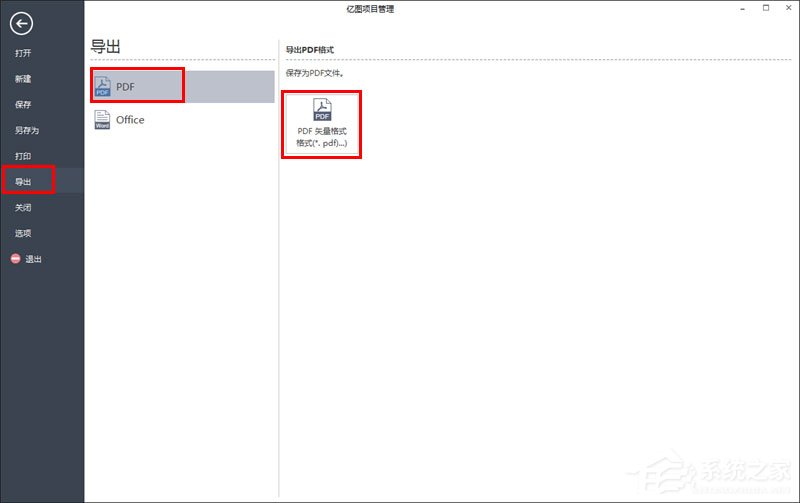
3、点击之后会弹出一个提示框,选择文档保存的路径,点击保存;
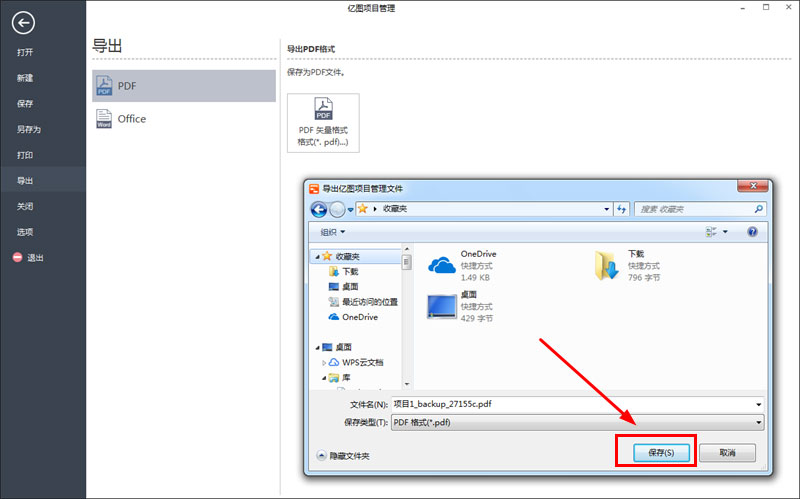
4、保存之后我们的甘特图就会以PDF文档的形式在电脑桌面打开。
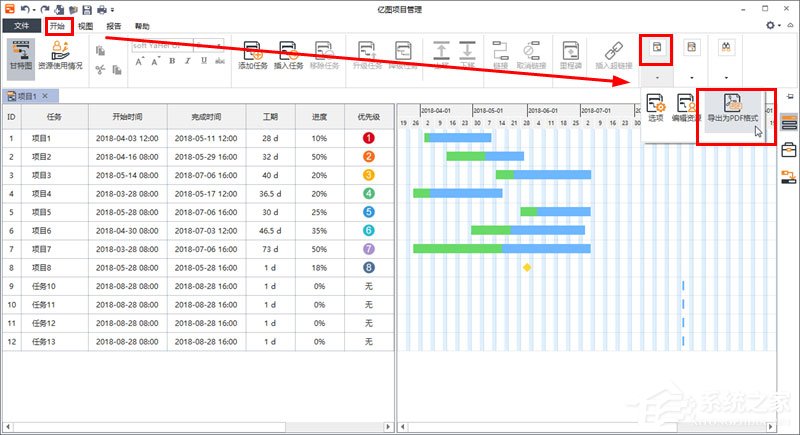
方法二
1、准备好甘特图之后,直接在上方菜单栏依次点击【开始】——【导出为PDF格式】;
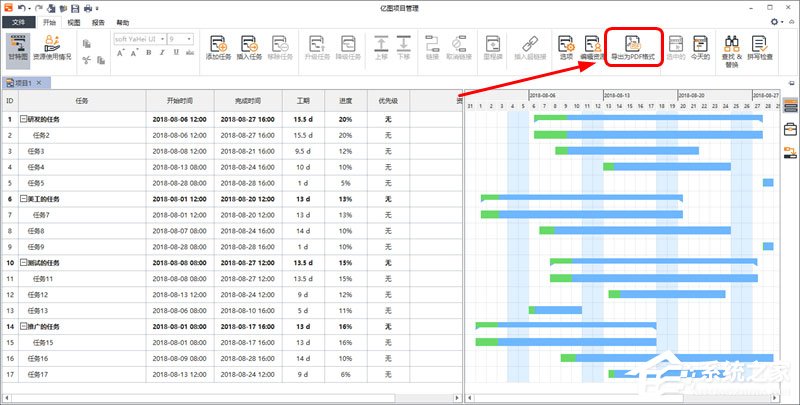
2、然后选择需要保存的位置,点击保存;
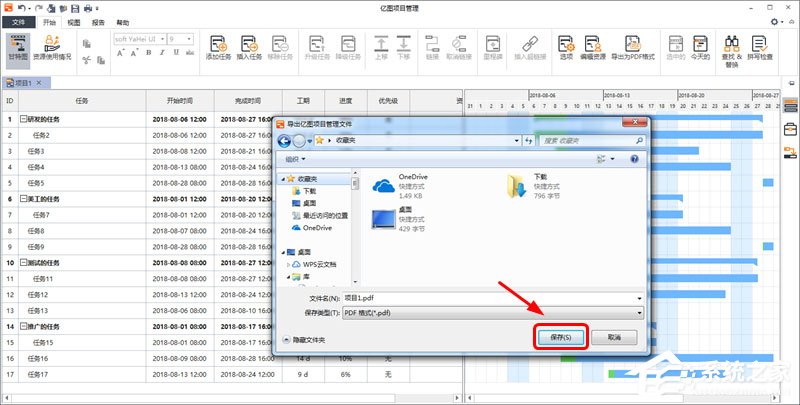
3、最后,一张甘特图就成功导出为PDF格式了。
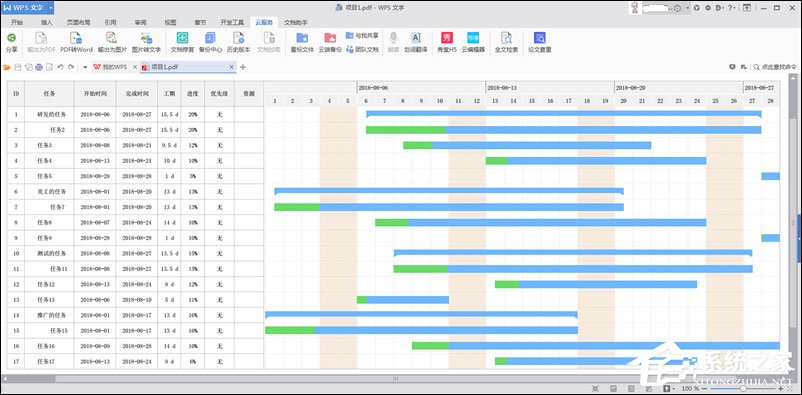
发表评论
共0条
评论就这些咯,让大家也知道你的独特见解
立即评论以上留言仅代表用户个人观点,不代表u老九立场